4 월 업데이트 2024: 우리의 최적화 도구를 사용하여 오류 메시지를 받지 않고 시스템 속도를 늦추십시오. 지금 다운로드 이 링크
- 다운로드 및 설치 여기에 수리 도구.
- 컴퓨터를 스캔하도록 합니다.
- 그러면 도구가 컴퓨터 수리.
오류 코드 0xa00f429f, Windows 10이 표시되는 경우 카메라를 시작할 수 없습니다 Windows 10 응용 프로그램을 사용하려고 할 때 최근 업데이트 실패 또는 드라이버 손상이 원인일 수 있습니다. 오류 메시지는 다음과 같습니다.
카메라를 시작할 수 없습니다
카메라가 제대로 연결되어 있다고 확신하면 업데이트된 드라이버를 확인하십시오.
필요한 경우 오류 코드는 다음과 같습니다.
0xA00F429F <WindowShowFailed> (0x887A0004)
이 오류는 조종사를 업데이트해야 함을 나타내며 때로는 그렇지 않습니다.
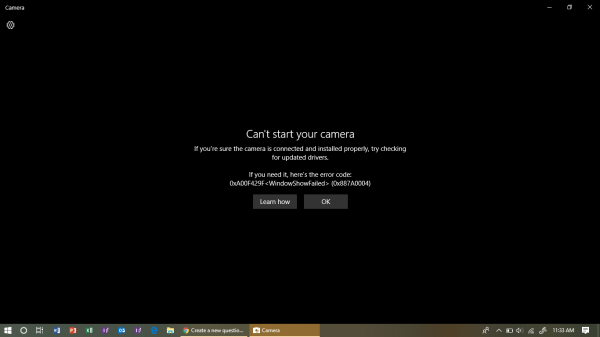
Windows 10을 복구하는 방법, 장치를 시작할 수 없습니다, 0xa00f429f :
레지스트리 편집기 사용
- 레지스트리 편집기를 열고 다음 키로 이동하십시오.
- 컴퓨터 \ HKEY_LOKAL_MACHINE \ SOFTWARE \ WOW6432Node \ Microsoft \ Windows Media Foundation \ 플랫폼
- 오른쪽의 여유 공간을 마우스 오른쪽 단추로 클릭하고 새로 작성> DWORD (32 비트) 값을 선택하고 이름을 EnableFrameServerMode로 지정하십시오.
- EnableFrameServerMode를 두 번 클릭하고 기본 값을 0 진수로 사용하여 값을 XNUMX으로 설정하십시오. 확인을 클릭하십시오.
- 컴퓨터를 다시 시작하십시오. 문제가 해결 될 것입니다.

카메라 응용 프로그램 재설정
다시 설치하려면 아래 방법 2의 지침을 참조하십시오.
2024년 XNUMX월 업데이트:
이제 이 도구를 사용하여 파일 손실 및 맬웨어로부터 보호하는 등 PC 문제를 방지할 수 있습니다. 또한 최대 성능을 위해 컴퓨터를 최적화하는 좋은 방법입니다. 이 프로그램은 Windows 시스템에서 발생할 수 있는 일반적인 오류를 쉽게 수정합니다. 손끝에 완벽한 솔루션이 있으면 몇 시간 동안 문제를 해결할 필요가 없습니다.
- 1 단계 : PC 수리 및 최적화 도구 다운로드 (Windows 10, 8, 7, XP, Vista - Microsoft Gold 인증).
- 2 단계 : "스캔 시작"PC 문제를 일으킬 수있는 Windows 레지스트리 문제를 찾으십시오.
- 3 단계 : "모두 고쳐주세요"모든 문제를 해결합니다.
1 단계 : 애플리케이션 설정을 엽니 다. 앱> 앱 및 기능으로 이동합니다.
2 단계 : 카메라 앱 항목을 검색하고 클릭하여 선택합니다. 이제 고급 옵션 링크가 나타납니다.
3 단계 : Advanced Options 링크를 클릭하여 Memory Usage and Application Reset 페이지를 엽니 다.
4 단계 : 마지막으로 재설정 버튼을 클릭합니다. 확인 창이 나타나면 재설정 버튼을 클릭하여 카메라 응용 프로그램을 재설정하십시오.
이제 카메라 응용 프로그램을 시작할 수 있습니다.
개인 정보 보호 설정 확인
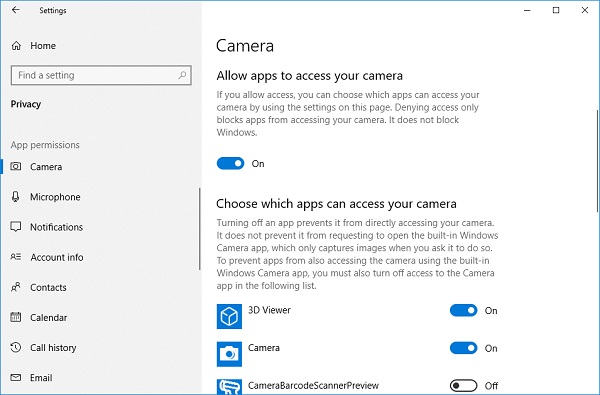
최근에 Windows 10으로 업그레이드 한 경우 응용 프로그램에서 카메라를 사용하도록 허용해야 할 수 있습니다. 실제로 최신 버전의 Windows 10에서 일부 응용 프로그램은 카메라에 대한 표준 액세스 권한이 없습니다.
응용 프로그램이 카메라에 액세스하도록 허용하려면 시작 단추를 선택한 다음 설정> 개인 정보> 카메라를 선택합니다. 그런 다음 애플리케이션을 활성화하여 카메라에 대한 액세스를 허용하십시오. 이 스위치가 회색으로 표시되면이 장치에서 카메라에 대한 액세스 허용을 활성화합니다. 이 옵션이 표시되지 않으면 장치 관리자에게이 설정을 사용하도록 요청해야합니다.
카메라에 대한 액세스를 허용 한 후 카메라에 액세스 할 수있는 응용 프로그램 선택에서 카메라에 액세스 할 수있는 응용 프로그램을 선택할 수 있습니다.
전문가 팁 : 이 복구 도구는 리포지토리를 검색하고 이러한 방법이 효과가 없는 경우 손상되거나 누락된 파일을 교체합니다. 문제가 시스템 손상으로 인한 대부분의 경우에 잘 작동합니다. 또한 이 도구는 시스템을 최적화하여 성능을 최대화합니다. 그것은에 의해 다운로드 할 수 있습니다 여기를 클릭

CCNA, 웹 개발자, PC 문제 해결사
저는 컴퓨터 애호가이자 실습 IT 전문가입니다. 컴퓨터 프로그래밍, 하드웨어 문제 해결 및 수리 분야에서 수년간의 경험을 갖고 있습니다. 저는 웹 개발과 데이터베이스 디자인 전문입니다. 네트워크 디자인 및 문제 해결을위한 CCNA 인증도 받았습니다.

